🚀 如何完美解决 Oracle Database 19c 安装程序 - 第7步(共8步)卡住,半小时都不动
摘要
在安装 Oracle Database 19c 时,很多用户会在第7步(共8步)遇到卡住的问题,尤其是安装程序长时间无响应。这通常是由于内存不足所引起的。在这篇文章中,我们将详细讨论这一问题的原因,并提供有效的解决方案,包括建议安装标准版或低版本。无论你是数据库新手还是经验丰富的大佬,这篇文章都将为你提供全面的指导,帮助你顺利完成安装过程。关键词:Oracle Database 19c,安装问题,内存不足,标准版,低版本,解决方案。
-
原创作者: 猫头虎
博主 猫头虎 的技术博客
- 全网搜索关键词: 猫头虎
了解更多 猫头虎 的编程故事!- 作者微信号: Libin9iOak
- 作者公众号:
猫头虎技术团队- 更新日期: 2024年6月16日
🌟 欢迎来到猫头虎的博客 — 探索技术的无限可能!
专栏链接:
🔗 精选专栏:
- 《面试题大全》 — 面试准备的宝典!
- 《IDEA开发秘籍》 — 提升你的IDEA技能!
- 《100天精通鸿蒙》 — 从Web/安卓到鸿蒙大师!
- 《100天精通Golang(基础入门篇)》 — 踏入Go语言世界的第一步!
- 《100天精通Go语言(精品VIP版)》 — 踏入Go语言世界的第二步!
- 《21天精通IPV4 To IPV6》 — 踏入新IP时代的大门!
领域矩阵:
🌐 猫头虎技术领域矩阵:
深入探索各技术领域,发现知识的交汇点。了解更多,请访问:
- 猫头虎技术矩阵
- 新矩阵备用链接
文章目录
- 🚀 如何完美解决 Oracle Database 19c 安装程序 - 第7步(共8步)卡住,半小时都不动
- 摘要
- 引言
- 为什么会卡在第7步?
- 内存不足的常见症状
- 如何检查系统资源
- 在 Linux 系统上
- 在 Windows 系统上
- 解决内存不足的方法
- 增加系统内存
- 调整虚拟内存
- 在 Linux 系统上
- 在 Windows 系统上
- 关闭不必要的服务和进程
- 在 Linux 系统上
- 在 Windows 系统上
- 安装标准版或低版本
- 安装 Oracle Database 19c 标准版
- 考虑安装低版本的 Oracle Database
- 详细安装步骤与代码案例
- 安装前的准备
- 开始安装
- 在 Linux 系统上
- 在 Windows 系统上
- 安装过程中的配置
- QA 环节
- Q1: 安装程序长时间无响应怎么办?
- Q2: 是否可以在虚拟机上安装 Oracle Database 19c?
- 小结
- 参考资料
- 核心知识点总结表格
- 总结
- 未来展望
引言
大家好!我是猫头虎,今天我们要一起解决一个让许多用户头疼的问题——Oracle Database 19c 在安装第7步时卡住的问题。这是一个常见的安装障碍,但只要找对方法,问题就能迎刃而解。我们将从内存不足的原因入手,提供实用的解决方案,确保你的安装过程顺利进行。
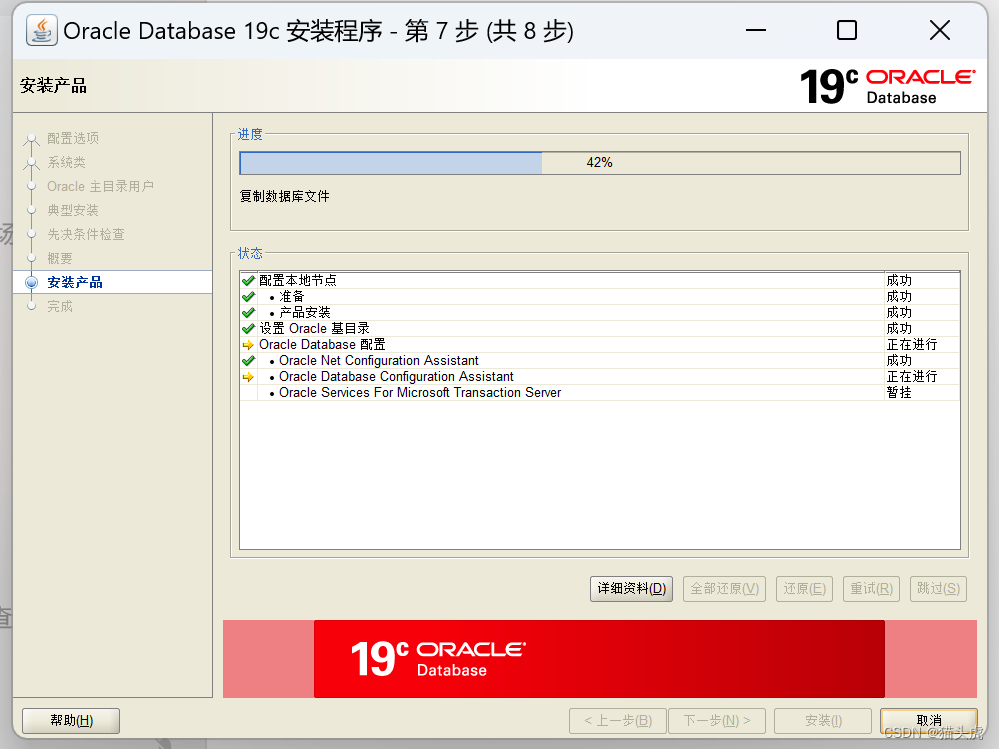
为什么会卡在第7步?
** 内存不足是导致安装程序在第7步卡住的主要原因。**
Oracle Database 19c 对系统资源有相当高的要求。如果你的系统内存不足,安装程序可能无法顺利进行。下面我们详细讨论内存不足的问题,并提供解决方案。
内存不足的常见症状
- 安装程序长时间无响应。
- 系统资源占用过高。
- 日志文件中出现内存相关错误信息。
如何检查系统资源
在解决问题之前,我们需要先检查系统资源是否满足安装要求。
在 Linux 系统上
# 检查系统内存
free -h# 检查磁盘空间
df -h# 检查 CPU 负载
top
在 Windows 系统上
-
检查系统内存
# 打开 PowerShell 并运行以下命令 Get-ComputerInfo | Select-Object CsTotalPhysicalMemory -
检查磁盘空间
# 打开 PowerShell 并运行以下命令 Get-PSDrive -PSProvider FileSystem -
检查 CPU 负载
# 打开任务管理器,查看性能选项卡
解决内存不足的方法
** 内存不足可以通过增加系统内存或优化系统配置来解决。**
增加系统内存
如果你的系统内存不足,可以考虑增加物理内存。这是最直接也是最有效的方法。
调整虚拟内存
如果增加物理内存不现实,可以考虑增加虚拟内存(swap)。
在 Linux 系统上
# 创建一个新的 swap 文件
sudo dd if=/dev/zero of=/swapfile bs=1G count=4# 设置 swap 文件
sudo mkswap /swapfile
sudo swapon /swapfile# 确保开机自动挂载
echo '/swapfile none swap sw 0 0' | sudo tee -a /etc/fstab
在 Windows 系统上
-
打开系统属性
- 右键点击“此电脑”,选择“属性”。
- 点击“高级系统设置”,然后在“性能”部分点击“设置”。
- 选择“高级”选项卡,在“虚拟内存”部分点击“更改”。
-
设置虚拟内存
- 取消勾选“自动管理所有驱动器的分页文件大小”。
- 选择你要设置的驱动器,点击“自定义大小”,然后设置初始大小和最大大小(建议设置为系统内存的1.5倍至2倍)。
- 点击“设置”并确认。
关闭不必要的服务和进程
关闭那些占用大量内存但不必要的服务和进程。
在 Linux 系统上
# 查看所有正在运行的服务
systemctl list-units --type=service# 停止不必要的服务
sudo systemctl stop service_name
在 Windows 系统上
-
打开任务管理器
- 按 Ctrl + Shift + Esc 打开任务管理器。
- 在“进程”选项卡中,右键点击不必要的进程,选择“结束任务”。
-
禁用启动项
- 在任务管理器中,选择“启动”选项卡。
- 禁用不必要的启动项。
安装标准版或低版本
** 选择适合自己系统配置的版本可以避免许多安装问题。**
安装 Oracle Database 19c 标准版
标准版比企业版占用的资源少,适合内存较小的系统。
考虑安装低版本的 Oracle Database
如果 19c 版本的内存要求过高,可以考虑安装 12c 等较低版本的 Oracle Database。
详细安装步骤与代码案例
** 以下是详细的 Oracle Database 19c 安装步骤和代码案例。**
安装前的准备
确保所有系统要求满足,并下载 Oracle Database 19c 安装包。
开始安装
在 Linux 系统上
# 解压安装包
unzip linuxx64_19c_database.zip -d /u01/app/oracle/product/19.0.0/dbhome_1# 进入解压目录
cd /u01/app/oracle/product/19.0.0/dbhome_1# 运行安装程序
./runInstaller
在 Windows 系统上
-
解压安装包
- 使用 WinRAR 或 7-Zip 解压下载的安装包。
-
运行安装程序
- 双击解压后的
setup.exe文件,按照安装向导进行安装。
- 双击解压后的
安装过程中的配置
在安装向导中,根据实际情况进行配置,注意调整内存相关设置。
QA 环节
Q1: 安装程序长时间无响应怎么办?
** 这是内存不足的典型症状,尝试增加内存或调整虚拟内存。**
Q2: 是否可以在虚拟机上安装 Oracle Database 19c?
** 可以,但请确保虚拟机分配的资源足够满足安装要求。**
小结
通过增加内存、调整虚拟内存或选择适合的 Oracle Database 版本,可以有效解决安装程序在第7步卡住的问题。
参考资料
- Oracle Database 19c 官方文档
- Linux swap 配置
- Windows 虚拟内存设置
核心知识点总结表格
| 问题 | 原因 | 解决方案 |
|---|---|---|
| 内存不足 | 系统资源不足 | 增加内存、调整虚拟内存 |
| 卡住问题 | 安装版本不匹配 | 安装标准版或较低版本的数据库 |
总结
希望通过这篇文章,大家能顺利解决 Oracle Database 19c 安装第7步卡住的问题。如果有任何疑问,欢迎在下方留言或点击下方名片了解更多详细信息。
未来展望
未来,我们将继续探索更多关于 Oracle Database 的技术细节和优化方法,敬请期待!
温馨提示:如果对本文有任何疑问,欢迎点击下方名片,了解更多详细信息!

👉 更多信息:有任何疑问或者需要进一步探讨的内容,欢迎点击下方文末名片获取更多信息。我是猫头虎博主,期待与您的交流! 🦉💬
🚀 技术栈推荐:
GoLang, Git, Docker, Kubernetes, CI/CD, Testing, SQL/NoSQL, gRPC, Cloud, Prometheus, ELK Stack
💡 联系与版权声明:
📩 联系方式:
- 微信: Libin9iOak
- 公众号: 猫头虎技术团队
⚠️ 版权声明:
本文为原创文章,版权归作者所有。未经许可,禁止转载。更多内容请访问猫头虎的博客首页。
点击
下方名片,加入猫头虎领域社群矩阵。一起探索科技的未来,共同成长。













---批量刷cnvd)





